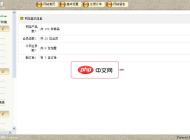-

- win10记事本怎么改后缀 win10更改记事本后缀名的方法教程
- Win10系统下修改记事本文件后缀名的步骤本教程将指导您如何在Windows10系统中更改记事本文件的后缀名。第一步:显示文件扩展名首先,打开任意文件夹,点击上方“查看”选项卡,勾选“文件扩展名”复选框。这将显示所有文件的扩展名,例如“.txt”等。第二步:重命名记事本文件找到您想要更改后缀名的记事本文件,右键点击并选择“重命名”。第三步:更改文件后缀名在文件名后,修改现有的后缀名(例如“.txt”)为您想要的后缀名(例如“.jpeg”)。第四步:确认更改系统可能会弹出警告提示,确认是否要更改文
- 系统教程 1197 2024-12-21 21:27:25
-

- win10账户怎么退出登录 win10账户退出登录教程
- 告别微软账户,轻松切换至本地账户!本文将指导您如何从Win10系统中退出微软账户,并切换至本地账户登录。只需按照以下步骤操作,即可轻松完成。按下快捷键“Win+I”打开Windows设置,然后选择“账户”。在您的账户信息右侧,找到并点击“改用本地账户登录”。系统将提示您输入本地账户密码,请正确输入并按Enter键确认。最后,点击“注销并完成”,即可成功退出微软账户并切换到本地账户登录。现在您已成功切换到本地账户!
- 系统教程 1277 2024-12-21 21:27:10
-

- win10提示虚拟机权限不足怎么办 win10提示VMware权限不足的解决方法
- 解决Win10系统下VMware权限不足问题VMware虚拟机提示权限不足?别担心,轻松几步解决!如果虚拟机因权限不足无法访问文件,请尝试以下方法:首先,关闭VMware程序。然后,右键单击虚拟机快捷方式,选择“以管理员身份运行”。重新启动虚拟机。找到您的虚拟机,点击“启动虚拟机”按钮。现在,您的虚拟机应该可以正常启动了!
- 系统教程 1251 2024-12-21 21:24:15
-

- win10怎么设置自动关闭屏幕 win10设置屏幕自动关闭的方法
- Win10屏幕自动关闭设置指南本指南将指导您如何在Windows10系统中设置屏幕自动关闭功能。右键点击Windows10桌面左下角的“开始”按钮,选择“设置”。在“设置”窗口中,点击“系统”图标。在左侧菜单中选择“电源和睡眠”。在右侧面板中,您可以分别设置电池供电和电源连接状态下屏幕关闭的时间。通过以上步骤,您可以轻松自定义Win10系统的屏幕自动关闭时间,从而节省电量并保护隐私。
- 系统教程 1194 2024-12-21 21:12:22
-

- Win10使用xbox录屏黑屏怎么办 Win10使用xbox录屏黑屏解决办法
- Win10使用xbox录屏黑屏解决办法1、遇到黑屏可以尝试卸载显卡驱动,然后从官网下载重新安装最新版本的驱动2、打开“设备管理器”点击“显示适配器”3、右键,选择“卸载”即可
- 系统教程 567 2024-12-21 21:03:10
-

- Win10怎么改桌面文件路径 Win10桌面文件夹路径更改方法
- 修改Win10系统桌面文件夹路径的简易教程本文将指导您如何轻松更改Win10系统桌面文件夹的存储位置。右键点击“此电脑”窗口中的“桌面”快捷方式。选择“属性”选项。点击“打开文件位置”,然后点击“移动”按钮。选择您希望将桌面文件夹移动到的新位置(例如,D盘、E盘或F盘),然后点击“确定”。您也可以直接在路径文本框中输入新的文件夹路径。如果目标文件夹不存在,系统会提示您是否创建该文件夹,点击“是”即可。通过以上步骤,您就可以成功地将Win10系统的桌面文件夹移动到您指定的位置了。
- 系统教程 1117 2024-12-21 21:00:20
-

- win10企业版怎么开启投屏功能 win10企业版投屏功能开启教程
- Win10企业版无线投屏功能开启指南本文将指导您如何在Win10企业版系统中开启无线投屏功能,轻松将电脑屏幕内容投射到其他设备。打开连接设置:首先,在系统设置中找到并打开“连接”选项(具体位置可能因系统版本略有差异)。搜索投屏设备:系统连接设置中通常提供搜索功能,您可以直接搜索附近支持无线投影的设备。快速启动投屏:部分Win10系统版本可能提供快捷的投屏入口,直接点击“投影”即可开始搜索可用的无线投影设备。其他连接方式:除了无线投影,您也可以尝试使用蓝牙等其他方式连接设备进行投屏。
- 系统教程 1267 2024-12-21 20:54:01
-

- Win10任务栏搜索框的图片怎么去掉 Win10任务栏搜索框去掉图片的方法
- 如何在Win10任务栏中移除搜索框图片本文将指导您如何从Win10任务栏的搜索框中移除图片。右键点击任务栏,选择“搜索”。将鼠标悬停在搜索框上,然后选择“显示搜索突出显示”。取消勾选“显示搜索突出显示”即可。通过以上简单的三步,您就可以成功移除Win10任务栏搜索框中的图片了。
- 系统教程 594 2024-12-21 20:51:29
-

- win10怎么把网速调到最快 win10把网速调到最快的方法介绍
- Win10系统网络加速技巧本文将介绍一种提升Win10网络速度的简单方法。请按照以下步骤操作:右键点击“开始”菜单,选择“运行”,输入“gpedit.msc”,然后点击“确定”。依次展开“管理模板”—“网络”。点击“QoS数据包计划程序”,双击打开“限制可保留带宽”选项。选择“已启用”,将“带宽限制”设置为0,点击“应用”和“确定”保存设置。通过以上设置,可以尝试提升您的Win10网络速度。请注意,此方法并非适用于所有情况,实际效果可能因网络环境而异。
- 系统教程 1135 2024-12-21 20:45:13
-

- win10没有记事本怎么办 win10自带记事本不见了的解决方法
- Win10系统自带记事本丢失的恢复方法本文提供几种方法找回Win10系统中丢失的记事本程序。通过“应用”设置恢复记事本:打开Windows设置,点击“应用”,然后选择“应用和功能”,点击“可选功能”,再点击“添加功能”。在列表中找到“记事本”并安装。使用命令行启动记事本:按下“Win+R”组合键,输入“cmd”打开命令提示符,然后输入“notepad”并回车。如果记事本文件存在,则会直接启动。下载离线安装包:如果以上方法无效,您可以从可靠的网站下载Win10记事本的离线安装包,直接安装即可。通过
- 系统教程 1384 2024-12-21 20:33:14
-

- Win10怎么连接热点 Win10断网连不上热点的解决方法
- Win10无法连接热点?试试这些方法!本文提供Win10系统下解决无法连接热点的实用步骤。打开“计算机管理”。右键点击开始菜单,选择“计算机管理”。进入“服务”页面。在计算机管理窗口中,找到并点击“服务”。启动“Windows移动热点服务”。双击打开“Windows移动热点服务”。点击“启动”按钮。点击“启动”按钮启动该服务。连接热点。最后,右键点击任务栏网络图标,选择您的热点并点击“连接”。通过以上步骤,即可尝试解决Win10系统下无法连接热点的难题。
- 系统教程 899 2024-12-21 20:33:10
-

- win10开机卡在欢迎界面怎么办 win10登录卡在欢迎界面的解决方法
- Win10欢迎界面登录卡顿的解决方案按下“Win+R”组合键,输入“gpedit.msc”并回车。依次展开“计算机配置”-“管理模板”-“系统”-“登录”选项。在右侧窗口中,找到并双击“登录时不显示欢迎屏幕”策略。在弹出的属性窗口中,选择“已启用”,然后点击“应用”保存更改。重启电脑即可生效。此方法可以有效解决Win10系统登录卡在欢迎界面的问题。
- 系统教程 1568 2024-12-21 20:30:13
-

- win10分辨率设置不了怎么办 win10分辨率设置不了解决办法
- Win10分辨率设置异常?试试这几个步骤!很多Win10用户都遇到过分辨率设置异常的问题,这通常是由于显卡驱动程序未更新导致的。以下步骤将指导您解决此问题:打开计算机管理:右键点击桌面上的“此电脑”,选择“管理”选项。更新显卡驱动:在计算机管理窗口中,点击“设备管理器”,展开“显示适配器”选项。右键点击您的显卡设备,选择“更新驱动程序”。调整显示设置:在Windows设置中,找到“系统”>“显示”,然后点击“高级显示设置”。更改分辨率:在高级显示设置中,选择您需要的分辨率,并点击“应用”。通过以
- 系统教程 1039 2024-12-21 20:27:26
-

- win10系统怎么打开IE缓存文件夹 win10系统打开IE缓存文件夹的方法
- Win10系统下轻松找到IE缓存文件夹本文将指导您如何在Win10系统中快速找到IE浏览器缓存文件夹。打开“控制面板”。双击“Internet选项”进入设置。点击“浏览历史记录”下的“设置”按钮。在“Internet临时文件”设置中,您可以找到缓存文件夹的路径,通常为:C:\Users\[用户名]\AppData\Local\Microsoft\Windows\INetCache。请将“[用户名]”替换为您的实际用户名。通过以上步骤,您即可轻松定位到IE浏览器的缓存文件夹。
- 系统教程 718 2024-12-21 20:27:13
-

- Win10蓝牙怎么搜索设备 Win10蓝牙搜索设备教程
- Windows10蓝牙设备搜索指南本文将指导您如何在Windows10系统中搜索蓝牙设备。打开设备管理器:在系统左下角的搜索栏输入“设备管理器”并打开。更新蓝牙驱动程序:在设备管理器中找到“蓝牙”,展开后选择您的蓝牙适配器(例如“QualcommQCA61x4ABluetooth”),右键点击选择“更新驱动程序”。打开设置应用:点击电脑屏幕左下角的“开始”菜单,然后选择“设置”。搜索蓝牙设备:在“设置”窗口中点击“蓝牙和其它设备”,然后点击“添加蓝牙或其他设备”,选择“蓝牙”开始搜索。通过以上步
- 系统教程 835 2024-12-21 20:24:39

PHP讨论组
组员:3305人话题:1500
PHP一种被广泛应用的开放源代码的多用途脚本语言,和其他技术相比,php本身开源免费; 可以将程序嵌入于HTML中去执行, 执行效率比完全生成htmL标记的CGI要高许多,它运行在服务器端,消耗的系统资源相当少,具有跨平台强、效率高的特性,而且php支持几乎所有流行的数据库以及操作系统,最重要的是